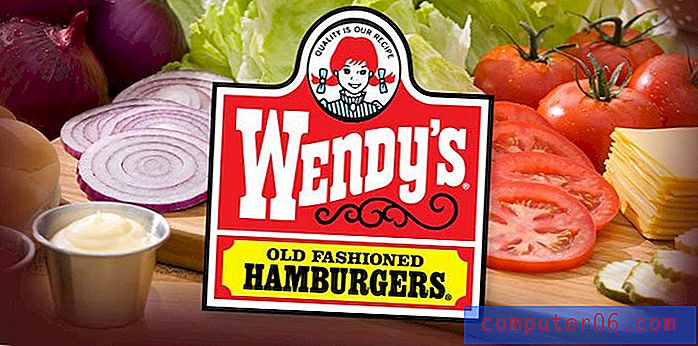Afdrukken op één pagina in Excel 2011
Afdrukken kan een van de vervelendere taken zijn die u regelmatig uitvoert, en dat is niet duidelijker dan in Excel. U kunt vrijelijk spreadsheets van elk formaat maken, maar deze komen niet altijd overeen met het formaat van het papier waarop u ze wilt afdrukken. Dus als u wilt dat een werkmap in Excel 2011 op slechts één pagina past, kunt u dit doen door de onderstaande stappen te volgen.
Plaats een spreadsheet op één pagina in Excel 2011
Hoewel we ons gaan concentreren op het aanpassen van een spreadsheet op slechts één pagina in Excel 2011, kunt u dezelfde procedure volgen om het aantal afgedrukte pagina's aan te passen. U kunt bijvoorbeeld een Excel-werkblad configureren om alle kolommen op één pagina af te drukken, maar de rijen uit te spreiden over extra pagina's. Dit is waarschijnlijk een betere oplossing als u een grote spreadsheet met een groot aantal rijen gaat afdrukken.
Stap 1: Open de spreadsheet in Excel 2011.
Stap 2: Klik op Bestand bovenaan het scherm.

Stap 3: klik op Afdrukken onder aan het menu.
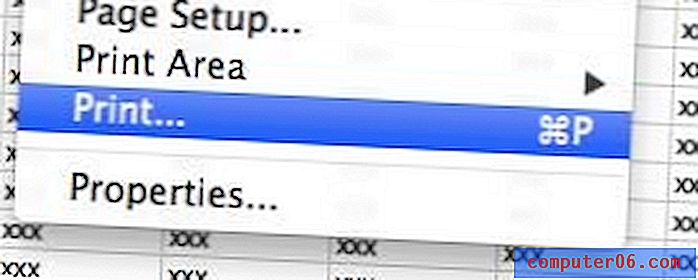
Stap 4: Vink het vakje rechts van Schalen aan .
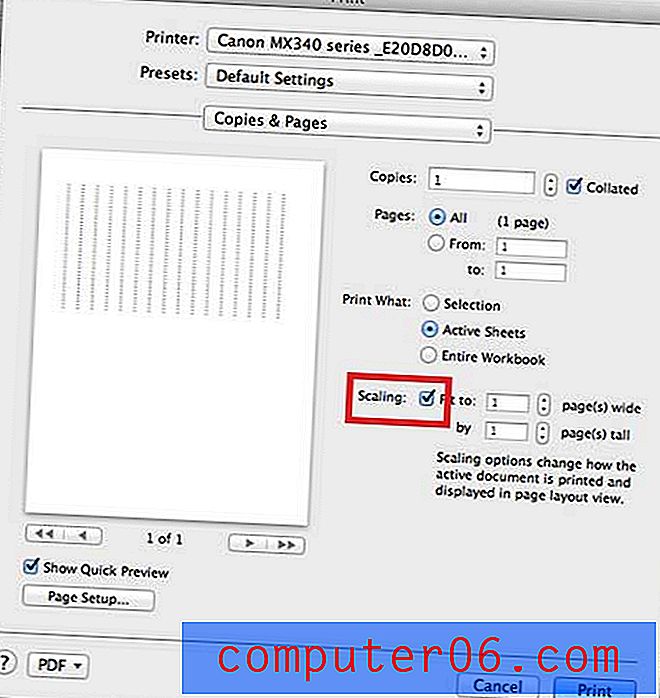
Stap 5: Voer een 1 in de velden rechts van Fit to: and by in .
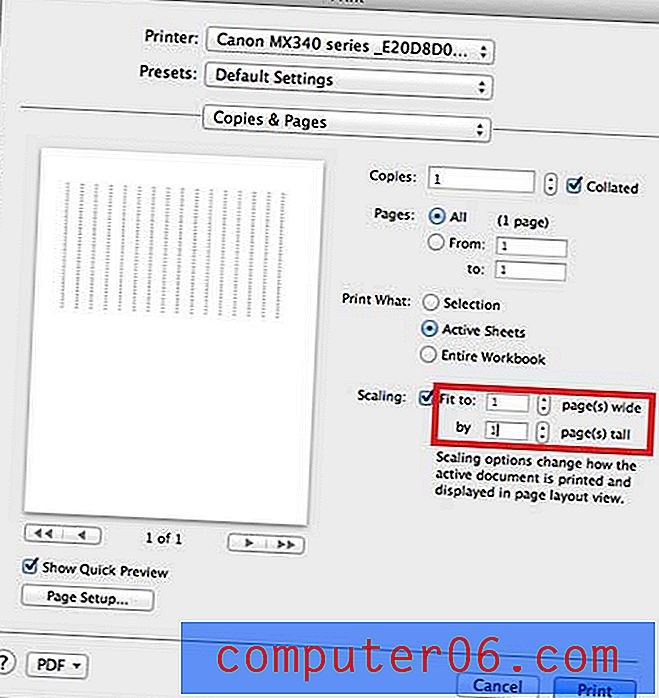
Stap 6: Klik op de knop Afdrukken onder aan het menu.
Merk op dat dit kan resulteren in een zeer kleine tekst als u een grote spreadsheet op één pagina past.
We hebben eerder geschreven over het afdrukken van een spreadsheet op slechts één pagina in Excel 2010. Lees hier om te leren hoe.